Samsung SM-J100H Instrukcja Użytkownika
Przeglądaj online lub pobierz Instrukcja Użytkownika dla Smartfony Samsung SM-J100H. Samsung SM-J100H Naudotojo gidas Instrukcja obsługi
- Strona / 98
- Spis treści
- BOOKMARKI



- Naudotojo vadovas 1
- Pirmiau skaitykite čia 4
- Instrukcijų piktogramos 5
- Komplekto turinys 6
- Prietaiso išvaizda 7
- Mygtukai 8
- 1 ), o papildomą SIM arba 10
- Įdėkite akumuliatorių 11
- Akumuliatoriaus įkrovimas 13
- Atminties kortelės naudojimas 16
- Atminties kortelės išėmimas 17
- Pagrindai 19
- Palietimas du kartus 20
- Palietimas ir laikymas 20
- Vilkimas 20
- Perbraukimas 21
- Atitraukimas ir suspaudimas 21
- Pradžios ekrano išdėstymas 22
- Pradžios ekrano pasirinkimai 23
- Programų ekranas 24
- Indikacinės piktogramos 25
- Pranešimų sritis 26
- Programų atidarymas 28
- „Google Play“ parduotuvė 29
- Programų tvarkymas 29
- Teksto įvedimas 30
- Kopijavimas ir įklijavimas 31
- Ekrano vaizdo įrašymas 32
- Mano failai 32
- Energijos taupymo funkcija 33
- Tinklo ryšys 34
- USB siejimo naudojimas 36
- Suasmeninimas 37
- Programų ekrano tvarkymas 38
- Ekrano fono nustatymas 39
- Skambėjimo tonų keitimas 39
- Šablonas 40
- PIN kodas 40
- Slaptažodis 40
- Paskyrų kūrimas 41
- Telefonas 42
- Skambinimas į užsienį 43
- Priimami skambučiai 44
- Vaizdo skambučio metu 45
- Adresatai 46
- Adresatų paieška 47
- Žinutės ir el. paštas 48
- Gautų žinučių peržiūrėjimas 49
- El. paštas 50
- El. laiškų skaitymas 51
- Fotoapar 52
- Fotografavimo režimai 53
- Panorama 54
- Autoportretas 54
- Geriausia nuotrauka 54
- Kadrų serija 54
- Fotoaparato nustatymai 55
- Galerija 57
- Naudingos programos ir 58
- Internetas 59
- Vaizdo įrašas 60
- Laikrodis 61
- Pasaulio laikrodis 62
- Chronometras 62
- Laikmatis 62
- Skaičiuot 63
- Diktofonas 64
- FM radijo klausymasis 65
- „Google“ programos 66
- Jungimas prie kitų prietaisų 68
- Duomenų siuntimas ir gavimas 69
- „Wi-Fi Direct“ 70
- Apie NFC 72
- NFC funkcijos naudojimas 72
- Duomenų siuntimas 73
- Mobilus spausdinimas 74
- Prietaiso atnaujinimas 75
- Prijungti prie „Samsung Kies“ 76
- Duomenų atkūrimas 77
- Nustatymai 78
- Bluetooth 79
- Skrydžio režimas 79
- Duomenų naudojimas 79
- Spausdinimas 81
- Daugiau tinklų 81
- ĮRENGINYS 82
- Užrakinimo ekranas 83
- Skambutis 83
- ASMENINIS 85
- Prieiga neįgaliesiems 86
- Kalba ir įvestis 87
- „Google“ rašymas balsu 88
- Paieška balsu 88
- Data ir laikas 89
- Akumuliatorius 90
- Saugykla 90
- Apie įrenginį 91
- Trikčių diagnostika 92
- Nepavyksta prisiskambinti 93
- Autoriaus teisės 98
- Prekių ženklai 98
Podsumowanie treści
www.samsung.comLithuanian. 04/2015. Rev.1.0Naudotojo vadovasSM-J100FSM-J100GSM-J100H/DDSM-J100ML/DSSM-J100FNSM-J100HSM-J100H/DSSM-J100Y
Pradžia102 ► Modeliai su dviem SIM kortelėmis: įdėkite SIM arba USIM kortelę taip, kad aukso spalvos kontaktai būtų nukreipti žemyn.Pagrindinę SIM arb
Pradžia113 Įdėkite akumuliatorių.214 Iš naujo uždėkite galinį dangtelį.
Pradžia12SIM arba USIM kortelės ir akumuliatoriaus išėmimas1 Nuimkite galinį dangtelį.2 Išimkite akumuliatorių.3 ► Modeliai su dviem SIM kortelėmis: i
Pradžia13Dvigubos SIM arba USIM kortelės naudojimas (modeliai su dviem SIM kortelėmis)Jei įdėsite dvi SIM ar USIM korteles, viename prietaise galite t
Pradžia14Mažąjį įkroviklio galą įkiškite į prietaiso universalią jungtį, o didįjį įkroviklio galą įkiškite į elektros lizdą.Neteisingai prijungdami įk
Pradžia15Visiškai įsikrovus, atjunkite prietaisą nuo įkroviklio. Pirmiausia atjunkite įkroviklį nuo prietaiso ir tik tada atjunkite jį nuo elektros li
Pradžia16Atminties kortelės naudojimasAtminties kortelės įdiegimasPrietaise galima naudoti iki 128 GB talpos atminties korteles. Priklausomai nuo atmi
Pradžia17Atminties kortelės išėmimasKad saugiai išimtumėte atminties kortelę, prieš tai reikia ją atjungti. Pradžios ekrane palieskite → Nustatymai
Pradžia18Prietaiso įjungimas ir išjungimasNorėdami įjungti prietaisą, paspauskite ir laikykite paspaudę Maitinimo mygtuką kelias sekundes.Pirmą kartą
19PagrindaiNaudojimasis jutikliniu ekranu•Neleiskite, kad jutiklinis ekranas susiliestų su kitais elektriniais prietaisais. Dėl elektros iškrovos jut
2TurinysPirmiau skaitykite čiaPradžia6 Komplekto turinys7 Prietaiso išvaizda9 SIM arba USIM kortelės ir akumuliatoriaus naudojimas16 Atminties kor
Pagrindai20Palietimas ir laikymasJei norite matyti galimas parinktis, palieskite ir laikykite elementą ilgiau nei 2 sekundes.VilkimasNorėdami perkelti
Pagrindai21PerbraukimasJei norite matyti kitą skydelį, Pradžios ar Programų ekrane perbraukite kairėn ar dešinėn. Jei norite slinkti tinklalapyje ar s
Pagrindai22Pradžios ekrano išdėstymasPradžios ekranasPradžios ekranas yra pradinis taškas, iš kurio galite pasiekti visas prietaiso funkcijas. Jame ro
Pagrindai23Pradžios ekrano pasirinkimaiNorėdami pasiekti papildomas parinktis, Pradžios ekrane palieskite ir laikykite arba suimkite pirštais tuščią s
Pagrindai24Programų ekranasProgramų ekrane pateikiamos visų programų piktogramos, įskaitant naujai įdiegtas programas.Jei norite atidaryti Programų ek
Pagrindai25Indikacinės piktogramosIndikatorių piktogramos rodomos būsenos juostoje ekrano viršuje. Žemiau esančioje lentelėje pateikiamos dažniausios
Pagrindai26Piktograma ReikšmėĮjungtas vibracijos režimasĮjungtas skrydžio režimasKlaida arba perspėjimasAkumuliatoriaus įkrovos lygisPranešimų sritisP
Pagrindai27Pranešimų srityje galite naudotis šiomis funkcijomis.Paleiskite NustatymaiKeiskite šviesumąĮjungti arba išjungti parinktis. Palieskite ir l
Pagrindai28•Bluetooth: daugiau informacijos žr. Bluetooth.•Mob. duomenys: daugiau informacijos žr. Duomenų naudojimas ar Mobilieji tinklai.•Ypat.en
Pagrindai29Programų įdiegimasJei norite ieškoti raktažodžio, naršykite programas pagal kategorijas arba palieskite .Pasirinkite programą, jei norite
Turinys3Prietaisų ir duomenų tvarkyklė75 Prietaiso atnaujinimas76 Failų perkėlimas iš prietaiso į kompiuterį ir atvirkščiai77 Atsarginių duomenų ko
Pagrindai30Programų įjungimasProgramų ekrane palieskite → Rodyti išj.programas, pasirinkite programas, tada palieskite Atlikta. Arba programų ekrane
Pagrindai31Klaviatūros išdėstymo keitimasPalieskite , pasirinkite kalbą iš ĮVESTIES KALBOS, tada pasirinkite norimą klaviatūros išdėstymą.3x4 klaviat
Pagrindai32Ekrano vaizdo įrašymasNaudodami prietaisą padarykite ekrano nuotrauką.Vienu metu paspauskite ir laikykite Pradžios ekrano ir Maitinimo mygt
Pagrindai33Energijos taupymo funkcijaNaudokite šį režimą, kad akumuliatorius veiktų ilgiau. Naudojant ultra energijos taupymo režimą prietaiso veikima
34Tinklo ryšysMobilieji duomenysJei norite naudotis internetu ar bendrinti medijos failus su kitais prietaisais, prijunkite prietaisą prie mobiliojo r
Tinklo ryšys35Siejimas ir mobilioji saitvietėApie siejimą ir mobiliuosius viešosios interneto prieigos taškusNaudokite šią funkciją, kad galėtumėte be
Tinklo ryšys36USB siejimo naudojimasDalinkitės prietaiso mobiliuoju duomenų ryšiu su kitais prietaisais per USB laidą.1 Programų ekrane palieskite Nus
37SuasmeninimasPradžios ir Programų ekranų tvarkymasPradžios ekrano tvarkymasElementų pridėjimasPalieskite ir laikykite palietę programų ekrane esanči
Suasmeninimas38Skydelių tvarkymasJei norite pridėti, pašalinti ar perkelti skydelį, Pradžios ekrane palieskite ir laikykite tuščią sritį.Norėdami prid
Suasmeninimas39Ekrano fono ir skambučių tonų nustatymasEkrano fono nustatymasNustatykite prietaise saugomą vaizdą ar nuotrauką kaip Pradžios ekrano ar
4Pirmiau skaitykite čiaKad saugiai ir tinkamai naudotumėtės prietaisu, pirmiausia perskaitykite šį vadovą.•Aprašai pagrįsti numatytaisiais prietaiso
Suasmeninimas40Ekrano užrakinimo būdo keitimasNorėdami neleisti kitiems pasiekti asmeninius duomenis, galite keisti ekrano užrakinimo būdą.Programų ek
Suasmeninimas41Duomenų perkėlimas iš ankstesnio prietaisoAtsarginių paskyrų naudojimasPer savo „Google“ paskyrą galite perkelti atsargines duomenų kop
42TelefonasSkambinimasProgramų ekrane palieskite Telefonas.► Modeliai su dviem SIM kortelėmis: palieskite Klaviatūra, įveskite telefono numerį, tada p
Telefonas43► Modeliai su dviem SIM kortelėmis: palieskite Klaviatūra, įveskite telefono numerį, tada palieskite balso skambučiui arba palieskite va
Telefonas44Priimami skambučiaiAtsiliepimas į skambutįKai jums skambina, vilkite už didelio apskritimo ribų.Skambučio atmetimasKai jums skambina, vil
Telefonas45Vaizdo skambučio metuPalieskite ekraną norėdami naudotis šiomis parinktimis:•Perjungti: perjungti iš priekinio į galinį fotoaparato objekt
46AdresataiAdresatų pridėjimasAdresatų perkėlimas iš kitų prietaisųJūs galite perkelti adresatus iš kito prietaiso į savo prietaisą. Daugiau informaci
Adresatai47Adresatų paieškaProgramų ekrane palieskite Adresatai → Adresatai.Naudokitės vienu iš šių paieškos būdų:•Slinkite aukštyn arba žemyn adresa
48Žinutės ir el. paštasŽinutėsŽinučių siuntimasSiųskite teksto žinutes (SMS) arba multimedijos žinutes (MMS).Tarptinklinio ryšio aplinkoje gali būti t
Žinutės ir el. paštas49► Modeliai su viena SIM kortele:Pasiekite papildomas parinktisĮveskite žinutęPasirinkite adresatą iš adresatų sąrašoĮveskite ga
Pirmiau skaitykite čia5Instrukcijų piktogramosĮspėjimas: atvejai, kai galite susižaloti ar sužaloti kitusPerspėjimai: atvejai, kai galite sugadinti sa
Žinutės ir el. paštas50El. paštasEl. pašto paskyrų kūrimasProgramų ekrane palieskite El. paštas.Pirmą kartą atidarę El. paštas sukurti el. pašto pasky
Žinutės ir el. paštas51El. laiškų skaitymasProgramų ekrane palieskite El. paštas.Palieskite , pasirinkite norimą naudoti paskyrą ir nauji laiškai bus
52Fotoapar.Naudojimo pagrindaiFotografavimas ir filmavimas1 Programų ekrane palieskite Fotoapar.2 Peržiūros ekrane palieskite vietą, kur fotoaparatas
Fotoapar.53Fotoaparato įjungimas užrakintame ekraneNorėdami greitai nufotografuoti pasitaikiusią akimirką, užrakintame ekrane paleiskite Fotoapar.Užra
Fotoapar.54PanoramaGaukite iš kelių kartu sujungtų nuotraukų padarytą nuotrauką.Programų ekrane palieskite Fotoapar. → → Panorama. Prietaisas atpažį
Fotoapar.55NaktisNaudokitės šiuo režimu, norėdami fotografuoti prieblandoje be blykstės.Programų ekrane palieskite Fotoapar. → → Naktis.Ši funkcija
Fotoapar.56•Baltos sp. balansas: pasirinkite tinkamą baltos spalvos balansą, kad nuotrauka sudarytų tikroviškų spalvų diapazoną. Šie nustatymai skirt
57GalerijaTurinio peržiūra prietaiseProgramų ekrane palieskite Galerija ir pasirinkite vaizdą ar vaizdo įrašą.Peržiūros miniatiūrų režimu vaizdo įrašu
58Naudingos programos ir funkcijosS PlannerĮvykių ar užduočių kūrimas1 Programų ekrane palieskite S Planner.2 Palieskite . Arba pasirinkite datą be į
Naudingos programos ir funkcijos59Įvykių ir užduočių sinchronizavimas su savo paskyromisProgramų ekrane palieskite S Planner.Norėdami sinchronizuoti į
6PradžiaKomplekto turinysPatikrinkite, ar gaminio dėžutėje yra šie elementai:•Prietaisas•Akumuliatorius•Trumpasis darbo pradžios vadovas•Su prieta
Naudingos programos ir funkcijos60Vaizdo įrašasVaizdo įrašų paleidimasProgramų ekrane palieskite Vaizdo įrašas.Pasirinkite norimą leisti vaizdo įrašą.
Naudingos programos ir funkcijos61LaikrodisSignalasProgramų ekrane palieskite Laikrodis → Signalas.Žadintuvo signalų nustatymasŽadintuvo signalų sąraš
Naudingos programos ir funkcijos62Pasaulio laikrodisProgramų ekrane palieskite Laikrodis → Pasaulio laikrodis.Laikrodžių kūrimasPalieskite ir įveski
Naudingos programos ir funkcijos63Skaičiuot.Šia programa naudokitės atlikdami paprastus arba sudėtingus skaičiavimus.Programų ekrane palieskite Skaiči
Naudingos programos ir funkcijos64DiktofonasBalso įrašymasProgramų ekrane palieskite Diktofonas.Jei norite pradėti įrašymą, palieskite . Kalbėkite į m
Naudingos programos ir funkcijos65RadijasFM radijo klausymasisProgramų ekrane palieskite Radijas.Norėdami klausytis radijo, prie telefono turite priju
Naudingos programos ir funkcijos66Radijo stočių paieškaProgramų ekrane palieskite Radijas.Palieskite → Skenuoti, tada pasirinkite skenavimo parinktį.
Naudingos programos ir funkcijos67„Google Play“ filmai ir TV laidosŽiūrėkite jūsų prietaise esančius vaizdo įrašus ir atsisiųskite įvairią vaizdo medž
68Jungimas prie kitų prietaisųBluetoothApie „Bluetooth“„Bluetooth“ sukuria tiesioginę belaidę jungtį tarp dviejų prietaisų, esančių netoli vienas kito
Jungimas prie kitų prietaisų692 Pasirinkite prietaisą suporuoti.Jeigu prietaisas buvo suporuotas su kitu prietaisu anksčiau, palieskite prietaiso pava
Pradžia7Prietaiso išvaizdaMikrofonasJutiklinis ekranasPriekinis fotoaparatasAusinių lizdasUniversali jungtisPradžios ekrano mygtukasVėliausiai naudotų
Jungimas prie kitų prietaisų70„Bluetooth“ prietaisų atsiejimas1 Programų ekrane palieskite Nustatymai → Bluetooth.Prietaisas sąraše rodo suporuotus pr
Jungimas prie kitų prietaisų71Duomenų siuntimas ir gavimasGalite dalytis duomenimis, pvz., adresatais ar medijos failais, su kitais prietaisais. Tolia
Jungimas prie kitų prietaisų72NFC (modeliai su NFC funkcija)Apie NFCĮrenginiu galima nuskaityti artimojo lauko ryšio (NFC) žymes, kuriose yra informac
Jungimas prie kitų prietaisų73Pirkimas naudojant NFC funkcijąPrieš tai, kai galėsite naudoti NFC funkciją atsiskaitymams, reikės užsiregistruoti, kad
Jungimas prie kitų prietaisų74Mobilus spausdinimasPrijunkite prietaisą prie spausdintuvo „Wi-Fi“ ar „Wi-Fi Direct“ ryšiu ir spausdinkite vaizdus ar do
75Prietaisų ir duomenų tvarkyklėPrietaiso atnaujinimasPrietaisą galima atnaujinti naujausia programinės įrangos versija.Naujinimas belaidžiu būduPriet
Prietaisų ir duomenų tvarkyklė76Failų perkėlimas iš prietaiso į kompiuterį ir atvirkščiaiPerkelkite garso, vaizdo įrašų, vaizdų ar kitų tipų failus iš
Prietaisų ir duomenų tvarkyklė77Atsarginių duomenų kopijų kūrimas ir duomenų atkūrimasApsaugokite prietaise saugomą asmeninę informaciją, programų duo
78NustatymaiApie nustatymusNaudodamiesi šia programa galite konfigūruoti prietaisą, nustatyti programos parinktis ir pridėti paskyras.Programų ekrane
Nustatymai79BluetoothĮjunkite „Bluetooth“ funkciją ir keiskitės informacija nedideliais atstumais.Nustatymų ekrane palieskite Bluetooth ir palieskite
Pradžia8•Neuždenkite antenos srities rankomis ar kitais objektais. Tai gali sukelti ryšio problemas ar pareikalauti daugiau akumuliatoriaus energijos
Nustatymai80Norėdami naudoti daugiau parinkčių palieskite .•Tarptinklinis duomenų siuntimas: nustatykite prietaisą naudoti duomenų ryšius, kai vykst
Nustatymai81NFC (modeliai su NFC funkcija)Suaktyvinkite NFC funkciją ir nuskaitykite arba rašykite NFC žymes su informacija.Nustatymų ekrane palieskit
Nustatymai82VPNNustatykite ir prisijunkite prie virtualių privačių tinklų (VPN).ĮRENGINYSGarsasPakeiskite įvairių prietaiso garsų nustatymus.Nustatymų
Nustatymai83–Užrakinimo ekranas: pasirinkite užrakinto ekrano rodinio foną.–Pradžios ir užrakinimo ekranas: pasirinkite pradžios ir užrakinto ekrano
Nustatymai84•Skambučio atmetimas:–Automatinio atmetimo režimas: automatiškai atmeskite skambučius iš tam tikrų telefono numerių.–Automatinio atmeti
Nustatymai85•Balso pranešimas (dviejų SIM modeliams):–Balso pašto paslauga: pasirinkite savo balso pašto paslaugos teikėją.–Balso pašto nustatymai:
Nustatymai86Prieiga neįgaliesiemsPasiekiamumo paslaugos yra specialios prietaiso savybės skirtos asmenims su tam tikromis fizinėmis negaliomis. Siekda
Nustatymai87•Mono garsas: klausydamiesi garso įrašo viena ausine, įjunkite monofoninį režimą.•Garso balansas: nustatykite prietaisą reguliuoti garso
Nustatymai88•Automatinis rašymas iš didžiosios raidės: nustatykite prietaisą automatiškai pirmąją raidę rašyti didžiąja po sakinio galą žyminčio skyr
Nustatymai89Teksto įgarsin. parinktys•PAGEIDAUJAMAS TTS MODULIS: pasirinkite kalbos sintetinimo modulį. Norėdami pakeiskite kalbos sintetinimo moduli
Pradžia9SIM arba USIM kortelės ir akumuliatoriaus naudojimasSIM arba USIM kortelės ir akumuliatoriaus įdėjimasĮdėkite mobiliųjų telefonų paslaugų teik
Nustatymai90Ypatingas energijos taupymo režimasĮjungdami paprastesnį išdėstymą ir ribodami prieigą prie programos, pratęskite budėjimo laiką ir sumaži
Nustatymai91•Šifruoti įrenginį: nustatykite slaptažodį ir užšifruokite įrenginyje saugomus duomenis. Kiekvieną kartą įjungdami prietaisą, turite įves
92Trikčių diagnostikaPrieš susisiekdami su „Samsung“ techninio aptarnavimo centru pabandykite žemiau pateikiamus sprendimus. Dalis sprendimų gali nebū
Trikčių diagnostika93Jutiklinis ekranas reaguoja lėtai ar netinkamai•Jei prie jutiklinio ekrano pridedate apsauginę dangą ar papildomus priedus, juti
Trikčių diagnostika94Skambučio metu girdimas aidasReguliuokite garsumo lygį Garsumo mygtukais arba pereikite į kitą vietą.Korinis ar interneto ryšys d
Trikčių diagnostika95Palietus juntama, kad prietaisas įkaitęsNaudojant programas, kurios vartoja daugiau energijos, arba naudojant programas ilgą laik
Trikčių diagnostika96•Prietaisas palaiko nuotraukas ir vaizdo įrašus, kurie užfiksuoti šiuo prietaisu. Kitu prietaisu užfiksuotos nuotraukos ir vaizd
Trikčių diagnostika97Prietaise išsaugoti duomenys prarastiVisada sukurkite atsarginę prietaise saugomų svarbių duomenų kopiją. Kitu atveju negalėsite
Autoriaus teisės© Autoriaus teisės „Samsung Electronics“, 2015Šis vadovas saugomas pagal tarptautinius autoriaus teisių įstatymus.Jokios šio vadovo da
Więcej dokumentów dla Smartfony Samsung SM-J100H
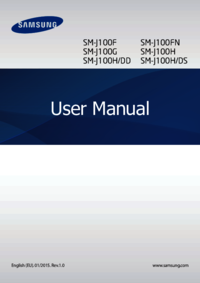





















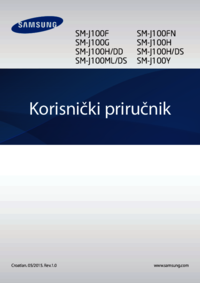

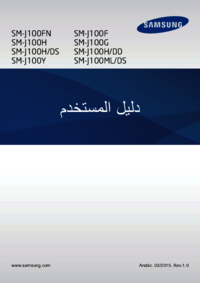
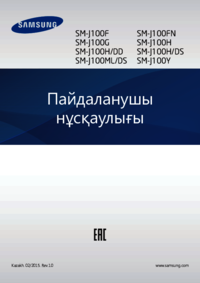

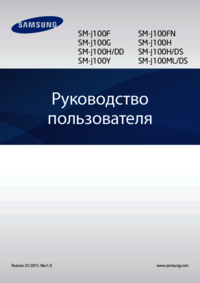



 (143 strony)
(143 strony) (102 strony)
(102 strony) (114 strony)
(114 strony) (192 strony)
(192 strony) (74 strony)
(74 strony)
 (2 strony)
(2 strony) (84 strony)
(84 strony) (159 strony)
(159 strony) (107 strony)
(107 strony) (43 strony)
(43 strony) (128 strony)
(128 strony)







Komentarze do niniejszej Instrukcji